
Gyakran az életedben szembesültünk a rajz vagy a fénykép csökkentésének szükségességével. Például, ha szüksége van, hogy egy fénykép egy képernyővédő a szociális háló, vagy a kép használni tervezett helyett képernyővédő a blog.
Képek csökkentése a Photoshopban
Ha a fényképet szakember végzi, a súlya több száz megabájt érhető el. Az ilyen nagy képek rendkívül kényelmetlenek a számítógépen, vagy használhatják őket a közösségi hálózatok közzétételére. Ezért van egy kép közzététele, vagy mentse el a számítógépen, egy kicsit csökkenti. A mai feladatunk megoldására szolgáló leginkább "fejlett" program az Adobe Photoshop. A fő plusz az, hogy nem csak az eszközök csökkentésére szolgál, de a képminőség optimalizálása lehetséges.Mielőtt csökkentené a képet a Photoshopban, meg kell értened, hogy mi az - csökkenés. Ha avatárként szeretne fényképeket használni, fontos, hogy betartsák bizonyos arányokat, és fenntartsák a kívánt engedélyt. Továbbá a képnek kis súlya (néhány kilobájt kb.). Megtalálhatja az összes szükséges arányt a webhelyen, ahol az "avu" elhelyezését tervezi. Ha az Ön által az interneten, méretben és térfogatban helyezkedik el, az elfogadható méretek csökkentéséhez szükséges méret és térfogat, azaz amikor a pillanatfelvétel megnyílik, a böngészőablakon túl nem "leeshet". Az ilyen képek megengedett mennyisége körülbelül néhány száz kilobájt.
Az Avatar pillanatképének csökkentése és az album megjelenítéséhez teljesen más eljárásokra van szükség. Ha csökkenti a fényképet a profilképhez, csak egy kis fragmentumot kell vágnia. A fénykép általában nem vágja le, teljesen megmarad. Ha a kép szükséges méretre van szüksége, de sok súlya, akkor ronthatja a minőségét. Ennek megfelelően kevesebb memória lesz az egyes képpontok megmentéséhez. Ha a megfelelő tömörítési algoritmust használta, az eredeti kép és feldolgozott szinte szinte nem különbözik egymástól.
1. módszer: termés
Mielőtt csökkentené a fotó méretét a Photoshopban, meg kell nyitnia. Ehhez használja a program menüt: "File - Open" . Ezután adja meg a számítógépen lévő pillanatkép helyét.
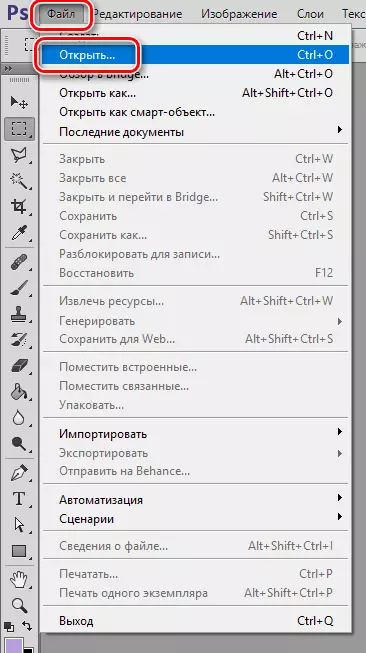
- Miután a fénykép megjelenik a programban, alaposan meg kell fontolnia. Gondoljuk, hogy szükséges-e a képen lévő összes objektum. Vágja az objektumot két módon. Az első lehetőség a "Keret" eszköz.
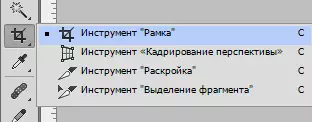
- Miután kiválasztotta a szerszámot a vászonon, megjelenik egy rács, amellyel korlátozhatja azt a területet, amelyen belül a kívánt tartalom elhelyezhető. Alkalmazza az Enter billentyűt.

Második lehetőség - Alkalmazási eszköz "Téglalap alakú régió".

- Kiemeljük a kívánt fényképet.

- Menjen a menübe "Kép - sírás".
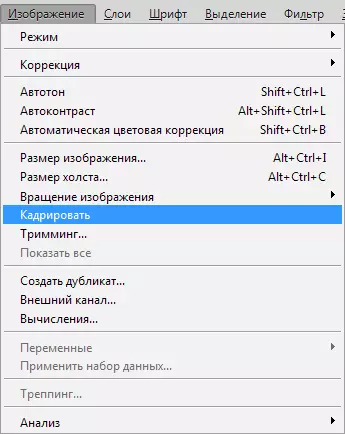
Minden vászon lesz vágva a kiválasztáson.

2. módszer: Funkció "vászonméret"
Ha bizonyos méretű vágási képre van szüksége, az extrém részek eltávolításával a menüpont segít: "Vászonméret" . Ez az eszköz elengedhetetlen, ha el kell távolítania valamit feleslegesnek a kép szélétől. Ez az eszköz a menüben található: "Kép - vászon méret".
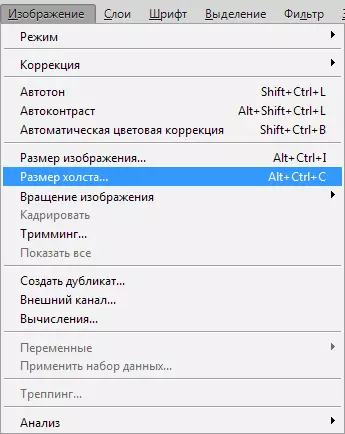
"Vászonméret" Ez egy olyan ablak, amelyben a fénykép meglévő paraméterei és azok, amelyek a szerkesztés után lesznek. Csak meg kell adni, hogy mely méretekre van szüksége, és tisztázza, melyik oldalra kell vágnia a képet. Méret Beállítható bármely kényelmes mérési egység (centiméter, milliméter, pixel stb.). Az oldalon, amelynek meg szeretné kezdeni a vágás is megadható a mező, amelyen a nyilak találhatók. Az összes szükséges paraméter beállítása után kattintson "RENDBEN" - Vágja fel a képet.
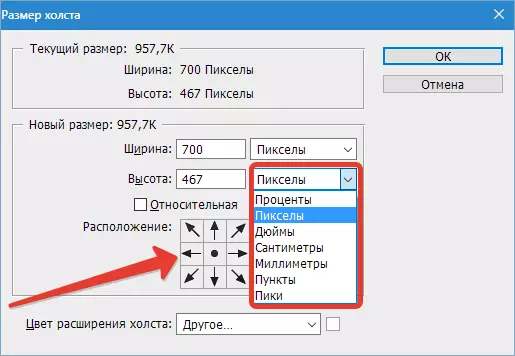
3. módszer: Funkció "Képméret"
Miután a kép elvégzi a szükséges fajokat, biztonságosan elkezdheti megváltoztatni méretét. Ehhez használja a menüpontot: "Kép - Képméret".

Ebben a menüben beállíthatja a kép méretét, megváltoztathatja értékét a kívánt mérési egységben. Ha megváltoztatja az értéket, automatikusan megváltoztatja és mások. Így a kép aránya mentésre kerül. Ha pillanatkép-torzításra van szüksége, használja az ikont a szélesség és a magasságjelzők között.
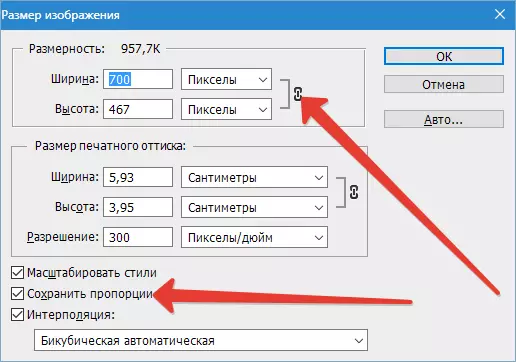
Módosítsa a kép méretét is csökkentheti vagy növelheti a felbontást (használja a menüpontot "Engedély" ). Ne feledje, minél kisebb a fotó engedélye, minél alacsonyabb a minőség, de az alacsony súly érhető el.

Mentés és kép optimalizálás
Miután telepítette az összes szükséges méretet és arányt, meg kell mentenie a pillanatfelvételt. A csapat mellett "Mentés másként" Használhatja a programeszközt "Save for Web" A menüpontban található "Fájl".

Az ablak fő része a képet veszi. Itt ugyanabban a formátumban láthatja, amelyben megjelenik az interneten. Az interfész jobb oldalán megadhatja a paramétereket, például az ábrát formátumot és annak minőségét. Minél nagyobb a mutatók, annál jobb a kép minősége. A minőséget nagyon sokkal megváltoztathatja a legördülő listából. Válasszon benne minden megfelelő értéket (alacsony, másodlagos, magas, legjobb) és értékeli a minőséget. Ha meg kell erősítenie néhány kis dolgot méretben, használja Minőség . Az oldal alján látható, hogy a kép a szerkesztés ezen szakaszában mérhető.
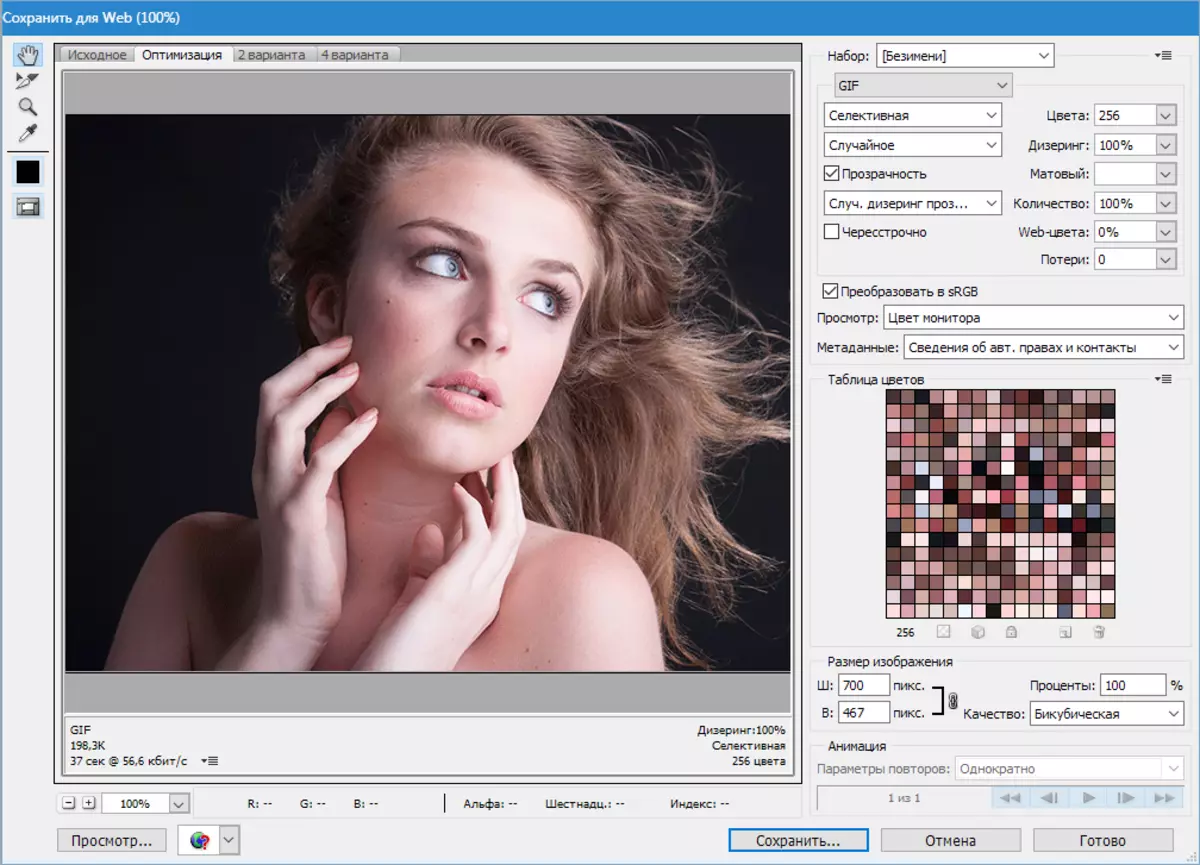
A "Képméret" használatával megadja a kép mentéséhez szükséges beállításokat.
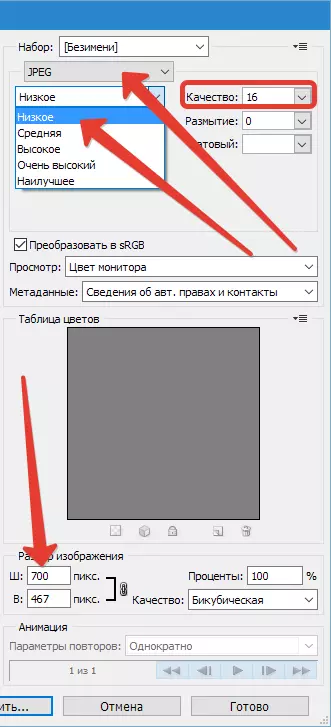
Segítségével az összes fenti eszközök segítségével hozza létre az ideális pillanatfelvétel egy csekély súlyú és a szükséges közzétételére a hálózaton.
